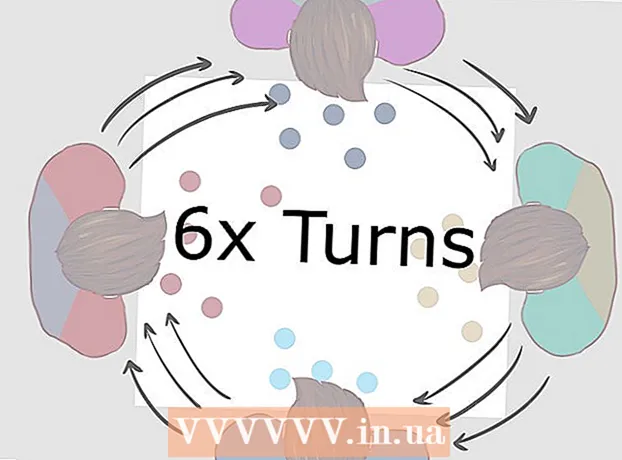Müəllif:
Peter Berry
Yaradılış Tarixi:
14 İyul 2021
YeniləMə Tarixi:
1 İyul 2024

MəZmun
Facebook əsas e-poçt adresini və ya istifadəçilərin giriş və bildiriş almaq üçün istifadə etdikləri e-poçtu dəyişdirməyə imkan verir. Əsas e-poçt adresinizi yeniləmə prosesi də olduqca sadədir, yalnız mobil telefonunuzda və ya kompüterinizdə bir neçə parametr düzəltməlisiniz.
Addımlar
Metod 3-dən 1: iOS-da
Facebook tətbiqinə vurun.

Menyu düyməsini vurun. Bu seçim ekranın sağ alt küncündə üç üfüqi xəttə malikdir.
Seçimi vurun Parametrlər (Ayarlar) səhifənin altındadır.

Basın Hesab Tənzimləmələri (Hesab Tənzimləmələri).
Basın Ümumi (Ümumi).
Basın Elektron poçt.
Basın E-poçt ünvanı əlavə edin (E-poçt ünvanı əlavə edin).
Müvafiq qutuya elektron poçtunuzu və şifrənizi daxil edin.
Basın E-poçt əlavə edin (E-poçt əlavə edin). Bu e-poçt ünvanı, Facebook ilə əlaqəli e-poçt hesabları siyahısına əlavə ediləcəkdir.
Basın Sil (Sil) e-poçt ünvanını silmək üçün. Düyün Sil hər ikincil e-poçt adresinin yanında olacaq.
- Əsas e-poçt adresini silmək üçün əvvəlcə dəyişdirməlisiniz.
Basın Əsas e-poçt Birincil e-poçt adresini dəyişdirmək üçün (Əsas E-poçt). Əvvəlki səhifəyə qayıdacaqsınız və ikincil e-poçt hesablarından birini vuraraq onu əsas e-poçt adresiniz kimi təyin edə bilərsiniz. Bu, e-poçt bildirişlərini aktivləşdirdiyiniz təqdirdə Facebook-un əlaqə qurduğu ünvandır və Facebook-a daxil olmaq üçün istifadə etdiyiniz məlumatdır.
- İstədiyiniz əsas e-poçt ünvanını vurduqdan sonra aşağıdakı parolda Facebook şifrənizi daxil etməlisiniz Yadda saxla (Yadda saxla).
Metod 3-dən 2: Android mobil tətbiqetməsində
Facebook tətbiqinə vurun.
Giriş məlumatınızı daxil edin. Avtomatik olaraq daxil olmamısınızsa, e-poçt adresinizi və şifrənizi daxil etməlisiniz.
Ayarlar menyusunu açın. Üst naviqasiya çubuğunun sağındakı menyu işarəsini vurun. Bu qovşaqda üç üfüqi üst-üstə düşən xətt var.
"Hesab Ayarları" nı vurun. "YARDIM & AYARLAR" (Yardım və Ayarlar) başlığına qədər aşağıya fırladın. Çiyinə yaxın dişlilərlə humanoid "Hesab Ayarları" düyməsini basın.
Ötürücü işarəsi ilə "Ümumi" seçimini vurun. Əlaqə məlumatlarınızla birlikdə yeni bir menyu görünəcəkdir.
"E-poçt" düyməsini basın. Facebook-a bağladığınız bütün e-poçt hesablarını ehtiva edən yeni bir pəncərə görünəcəkdir.
- Yalnız bir e-poçtu Facebook hesabınıza bağlayırsınızsa, bu əsas e-poçt ünvanı olacaqdır.
- Bir e-poçt ünvanını silmək istəyirsinizsə, həmin e-poçt hesabının sağındakı "Sil" bağlantısını vurun.
- Hesabınızda bir neçə e-poçt ünvanı varsa və yalnız əsas e-poçtunuzu onlardan birinə dəyişdirmək istəyirsinizsə, davam edin addım 9.
Yeni bir e-poçt əlavə edin. "E-poçt ünvanı əlavə et" bağlantısını vurun. Yeni e-poçt adresinizi və şifrənizi daxil edin və "E-poçt əlavə et" düyməsini basın.
- Facebook öz kodu ilə təsdiq elektron poçtu göndərəcək. E-poçtunuzu yoxlayın və kodu kopyalayın.
- E-poçt qurma səhifəsinə qayıdın və "E-poçt adresini təsdiqlə" düyməsini basın. Kodu daxil edin və "Təsdiqlə" düyməsini basın.
- Təsdiq e-poçtunu almamısınızsa, Facebook-un e-poçtuna başqa bir kod göndərməsini təmin etmək üçün "Təsdiq e-poçtunu yenidən göndər" düyməsini basa bilərsiniz.
- E-poçt adresinizi dəyişdirmək istəyirsinizsə, onu dəyişdirmək üçün "E-poçt adresini dəyişdir" düyməsini vura bilərsiniz.
"Hesab Ayarları"> "Ümumi"> "E-poçt" altında yerləşən "Hesab E-poçtları" parametrlərinə gedin.
"Əsas Email" düyməsini basın. Əsas e-poçt ünvanını təyin etmək üçün yeni bir ekran görünəcək.
Əsas e-poçt adresinizi seçin. Əsas e-poçt hesabınız kimi təyin etmək istədiyiniz e-poçt ünvanına vurun. Seçdiyiniz e-poçt adresinin yanında bir onay işarəsi görünəcək.
Parol daxil edin. Parolunuzu ekrandakı mətn qutusuna daxil edin və "Saxla" düyməsini basın. Dəyişiklikləriniz qeyd olunur. reklam
Metod 3-dən 3: Kompüterdə
Facebook'a daxil olun. Facebook veb saytına daxil olmaq üçün buraya vurun və ya brauzerinizə www.facebook.com daxil edin.
Giriş məlumatınızı daxil edin. Avtomatik olaraq daxil olmamısınızsa, e-poçt adresinizi və şifrənizi daxil etməlisiniz.
- Giriş məlumatınızı unutmusunuzsa, "Hesabınızı unutmusunuz?" Linkinə vurun. (Hesabı unutmusunuz) parol sahəsinin altında yerləşir. Parol sıfırlama səhifəsi açılacaqdır.
Açılan oxu vurun. Bu düymə ekranın yuxarı sağ küncündə yerləşir, yeni bir menyu açılacaqdır.
Menyunun altındakı "Ayarlar" düyməsini basın. "Ümumi Hesab Ayarları" ekranı görünəcəkdir.
"Əlaqə" sahəsini vurun. Qeydiyyatdan keçmiş e-poçt hesablarının siyahısı burada görünəcəkdir. Əsas əlaqə e-poçt ünvanları dairəvi radio düymələri ilə vurğulanacaqdır.
- Alternativ olaraq, "Əlaqə" sahəsinin sağındakı "Düzəliş et" düyməsini basaraq əlaqə e-poçt parametrlərini düzəldə bilərsiniz.
Əsas e-poçt ünvanını seçmək üçün radio düyməsini vurun. Radio düyməsi qeydiyyatdan keçdiyiniz hər bir e-poçt hesabının yanındadır.
- Yalnız bir e-poçt adresini Facebook hesabınızla əlaqələndirirsinizsə, bu əsas əlaqə e-poçtunuz olacaqdır.
"Başqa bir e-poçt və ya mobil nömrə əlavə et" bağlantısını basın (istəyə görə). Yeni e-poçt adresinizi və şifrənizi daxil edin və "Əlavə et" düyməsini basın.
- Facebook bir təsdiq e-poçtu göndərəcək və dəyişiklikləri təsdiqləmək üçün poçt qutunuzu yoxlamalısınız.
- Dəyişikliklərinizi saxlamaq üçün Facebook şifrənizi daxil etməlisiniz.
- Bir e-poçt ünvanını silmək istəyirsinizsə, həmin e-poçt hesabının sağındakı "Sil" bağlantısını vurun.
"Dəyişiklikləri Saxla" düyməsini basın. Göstərdiyiniz e-poçt ünvanı Facebook hesabı ilə əlaqəli əsas e-poçt olacaqdır.
- Dəyişiklikləri təsdiqləmək üçün Facebook-dan bir e-poçt alacaqsınız.
Məsləhət
- Hesabınıza daxil olmaqda çətinlik çəkirsinizsə, hesab məlumatlarınızı bərpa etmək üçün bu problemi həll etmə addımlarını atın.
- Facebook birdən çox e-poçt ünvanını bir hesabla əlaqələndirməyə imkan verərsə, bunlardan yalnız biri "əsas əlaqə" olaraq istifadə olunur.